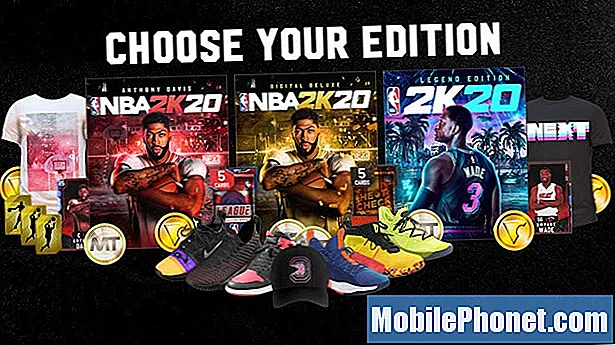Turinys
Jei naudojatės „iOS 12“ beta problemomis, tai galite nuvertinti nuo „iOS 12 beta“ į „iOS 11“, kad viskas vėl būtų normali. Šis vadovas padės jums pašalinti, kaip pašalinti „iOS 12“ ir grįžti į „iOS 11“ su paprasta, lengva laikytis „Apple“ patvirtinimo ženklo.
Tai veikia „iOS 12“ programuotojo beta versijoje ir taip pat veiks „iOS 12“ viešojo beta versijoje, kuri bus pateikta vėliau šį mėnesį. Galite nukreipti tik į naujausią „iOS 11“ versiją, taigi jūs grįšite į „iOS 11.4“.
Jei sukūrėte „iOS 11“ „iTunes“ atsarginę kopiją ir ją archyvavote, kaip rekomendavome „iOS 12“ beta diegimo vadove, galite atkurti tą atsarginę kopiją, kai grįšite į „iOS 11“. nes negalite atkurti iOS 12 atsarginės kopijos įrenginyje, kuriame veikia iOS 11.
Kaip sumažinti iOS 12 beta versiją į iOS 11

Kaip sumažinti iOS 12 beta versiją į iOS 11.
Šis „iOS 12“ beta versijos „iOS 11“ vadovas rodo, kaip pašalinti „iOS 12“ beta versiją ir grįžti į „iOS 11“ savo iPhone, iPad ar „iPod touch“. Šis procesas ištrina įrenginį ir įdiegia „iOS 11.4“. Jei „iCloud“ dar turite archyvuotą atsarginę kopiją arba „iOS 11“ atsarginę kopiją, galite ją atkurti.
Štai kaip galima sumažinti iOS 12 beta versiją į iOS 11;
- Įdiekite naujausią iTunes versiją.
- Prijunkite įrenginį prie kompiuterio su žaibo kabeliu.
- Įdėti DFU režimu. Tai priklauso nuo prietaiso, todėl vadovaukitės toliau pateikto modelio instrukcijomis.
- „iTunes“ pasirodys klausdamas, ar norite atkurti. Spustelėkite Atkurti ištrinti „iPhone“.
- Palaukite, kol bus baigtas atkūrimo procesas tada paleiskite šviežią arba atkurkite „iOS 11“ atsarginę kopiją.
Jei matote raginimą įvesti slaptažodį, įveskite jį, kad galėtumėte išjungti aktyvinimo užraktą. Jei tai nepavyksta, gali tekti iš naujo paleisti šį procesą, bet eikite į Nustatymai -> „Apple ID“ -> iCloud -> Rasti mano iPhone -> Išjungta. Jei susidūrėte su problemomis, tai gali padėti išspręsti „iOS“ atkūrimo problemas.
Kaip įdėti savo iPhone į DFU režimą atkurti

Įdėkite „iPhone“ į atkūrimo režimą.
Naudokitės toliau pateiktomis instrukcijomis, jei norite įdėti „iPhone“ ar „iPad“ į atkūrimo režimą, kad galėtumėte nukreipti į „iOS 11“.
- „iPhone X“, „iPhone 8“, „iPhone 8 Plus“ – Paspauskite ir greitai atleiskite garsumą, paspauskite ir greitai atleiskite garsumą žemyn. Paspauskite ir palaikykite „Side“ mygtuką kol pasirodys atkūrimo ekranas.
- „iPhone 7“ ir „iPhone 7 Plus“ – Tuo pačiu metu palaikykite paspaudę mygtuką Maitinimo mygtukas ir garsumo sumažinimas. Laikydami mygtukus, laikykite nuspaudę, kai pamatysite „Apple“ logotipą. atleiskite, kai pamatysite atkūrimo režimo ekraną.
- „iPhone 6s“ ir anksčiau, „iPad“, „iPod Touch“ – Tuo pačiu metu palaikykite paspaudę maitinimo mygtuką ir pradžios mygtuką. Laikydami mygtukus, laikykite nuspaudę, kai pamatysite „Apple“ logotipą. atleiskite, kai pamatysite atkūrimo režimo ekraną.
Kai pamatysite atkūrimo režimo ekraną, iTunes taip pat turėtų rodyti kompiuterio pranešimą. Vaizdo įrašas eina per šiek tiek sudėtingą procesą „iPhone 6s“ ir mažesniame.
iOS 12 vs iOS 11: Kas naujo iOS 12.2